WordPress の顧客フィードバックアンケートを作成する
公開: 2023-01-24すべての企業は、顧客が自社についてどう考えているかを知りたいと考えています。 それも虚栄心のためだけではありません。 これは実際には、ビジネスにとって何が正しくて何が正しくないかを示す実用的な顧客指標です。 顧客があなたのビジネスをどのように認識しているかを知る最良の方法は、顧客フィードバック調査です。
フィードバック調査は自己報告ですが、顧客の努力や顧客満足度などの要素を測定するのに非常に効果的です。 アンケートから正確な情報が得られるかどうかは、質問の内容と質問の仕方によって異なります。
つまり、フォームを作成して提出物を集めるだけではありません。
この記事では、顧客からのフィードバック アンケートとは何か、WordPress サイト用にアンケートを作成する方法 (そしてアクション可能なデータを取得する方法) について説明します。
顧客フィードバック アンケートを作成する理由
顧客向けに作成できるアンケートにはさまざまな種類があります。 アンケートから得られるデータは、顧客に何を尋ねるかによって異なります。 ただし、すべてのタイプの調査は、何らかの方法でこれらの目標を達成します。 そのような、
顧客エンゲージメント
何よりもまず、フィードバック調査は、顧客をあなたのビジネスに引き付ける方法です。 顧客エンゲージメントは、それ自体が企業が対処しなければならない課題です。 フィードバック アンケートを作成することで、顧客と対話し、ブランドとその製品を評価する機会が得られます。 問題に 2 セントを提供できること以上に、人々を引き付けるものはありません。
ビジネス評価
顧客からのフィードバックは、ビジネスを評価するための鏡です。 良いフィードバックは、あなたの提案が適切であることを意味します。 一方、否定的なフィードバックは、あなたのビジネスが成功していないことを意味します。 いずれにせよ、フィードバック調査は、あなたのビジネスとそれがどのように認識されているかについてすべてを教えてくれます。 顧客の認識を理解することは、会社の業績に関する最も具体的なデータになる可能性があります。
お客様の声
顧客は聞いてもらいたいのです。 ビジネスとして信頼と有意義な関係を築く唯一の方法です。 フィードバック アンケートは、お客様がニーズや意見を表明する機会を提供します。 あなたの声に耳を傾けていると顧客が感じると、顧客の信頼は自動的に高まります。 この信頼は、有意義なやり取りを構築し、顧客擁護を発展させる上で大いに役立ちます。
改善のロードマップ
顧客から得たフィードバックは、ビジネスを改善するための最も価値のあるガイドラインを提供します。 優れたフィードバック調査は、顧客があなたの会社について好きなところ、嫌いなところを正確に教えてくれます。 顧客はあなたのサービスや製品を最後まで使用しているため、彼らの洞察を最も正確なものにします。 これをロードマップとして使用して、ビジネスを成長させるための戦略に優先順位を付けることができます。
さまざまな種類の顧客フィードバック調査
WordPress サイトでアンケートを作成する方法に入る前に、企業がフィードバックを得るために使用する最も一般的な種類のアンケートを確認しましょう。
1.顧客満足度調査
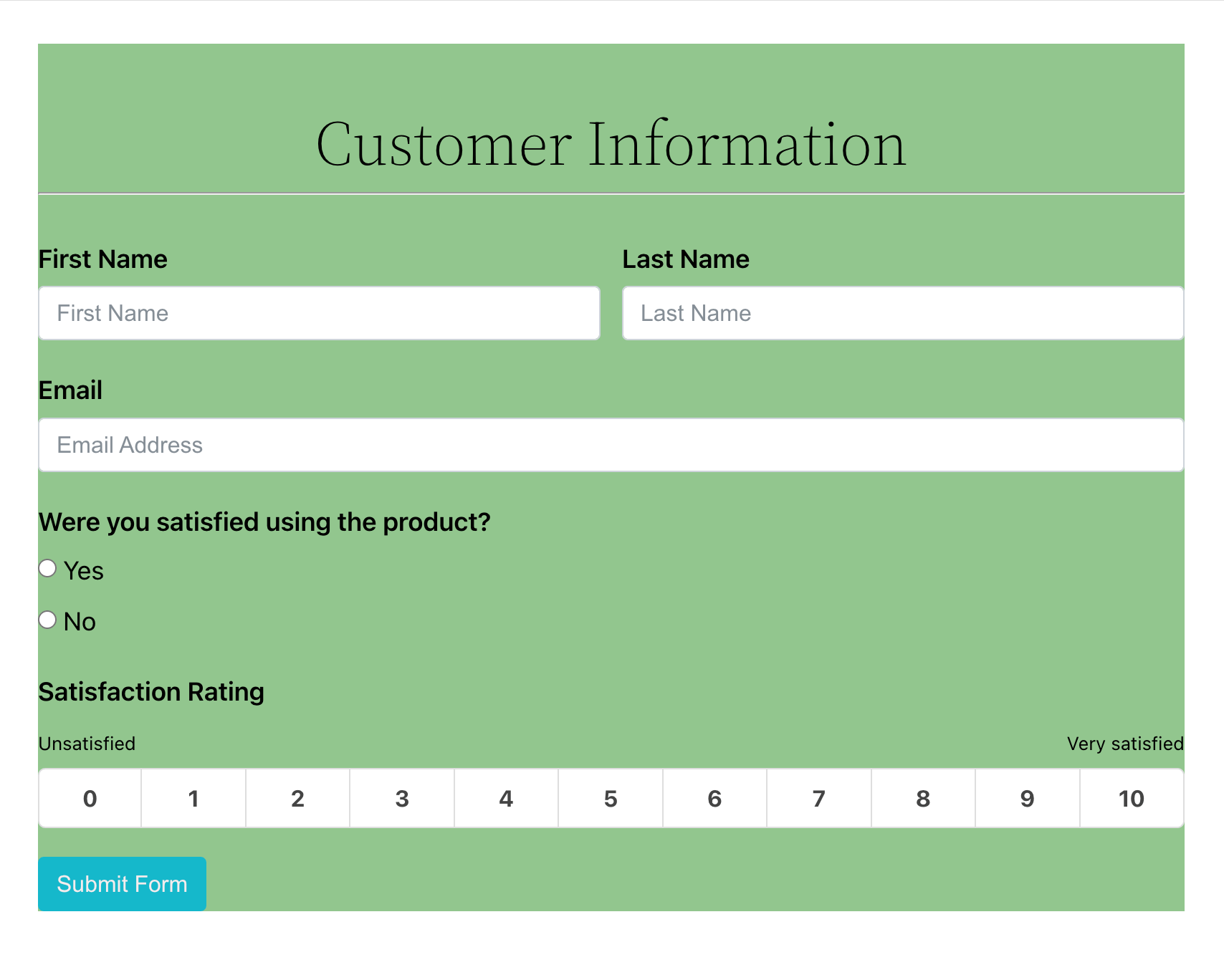
満足度調査、別名 CSAT は、クライアントが満足しているか不満であるかを示します。 それはあなたの製品やサービス、またはあなたのビジネス全体に関係している可能性があります。 全体的なカスタマー エクスペリエンス、消費者が何を期待しているか、どこに欠けているか、カスタマー エクスペリエンスをどのように改善できるかを視覚化するのに役立ちます。
2. ユーザー体験調査
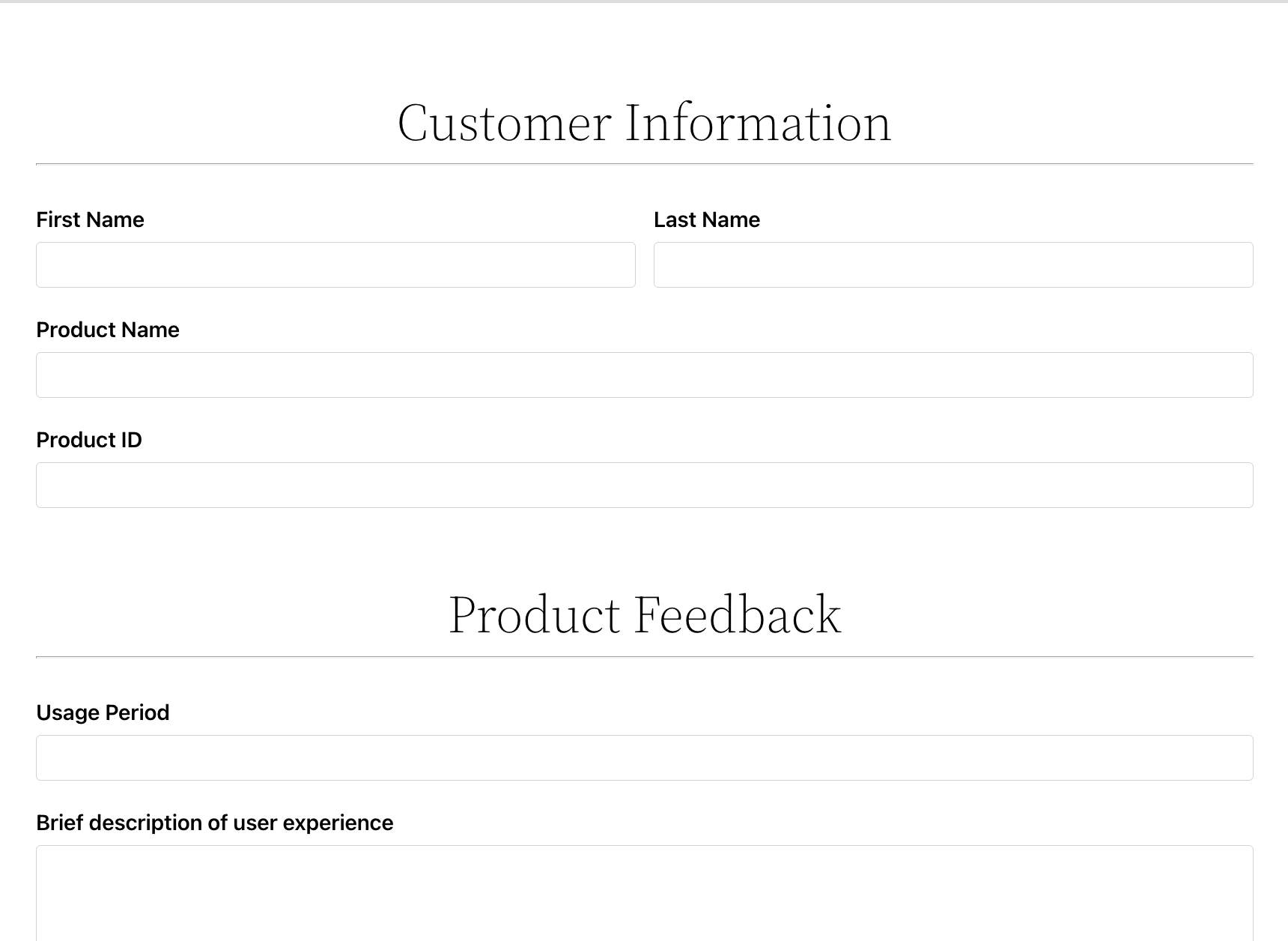
ユーザー エクスペリエンスは、新しく導入されたサービスや製品に関する便利な調査です。 同様の質問をしますが、平均的な CSAT 調査とはかなり異なります。 ユーザー エクスペリエンス調査では、ユーザーが特定のサービスやアプリの機能をどのように操作しているかがわかります。
3. ネットプロモータースコア
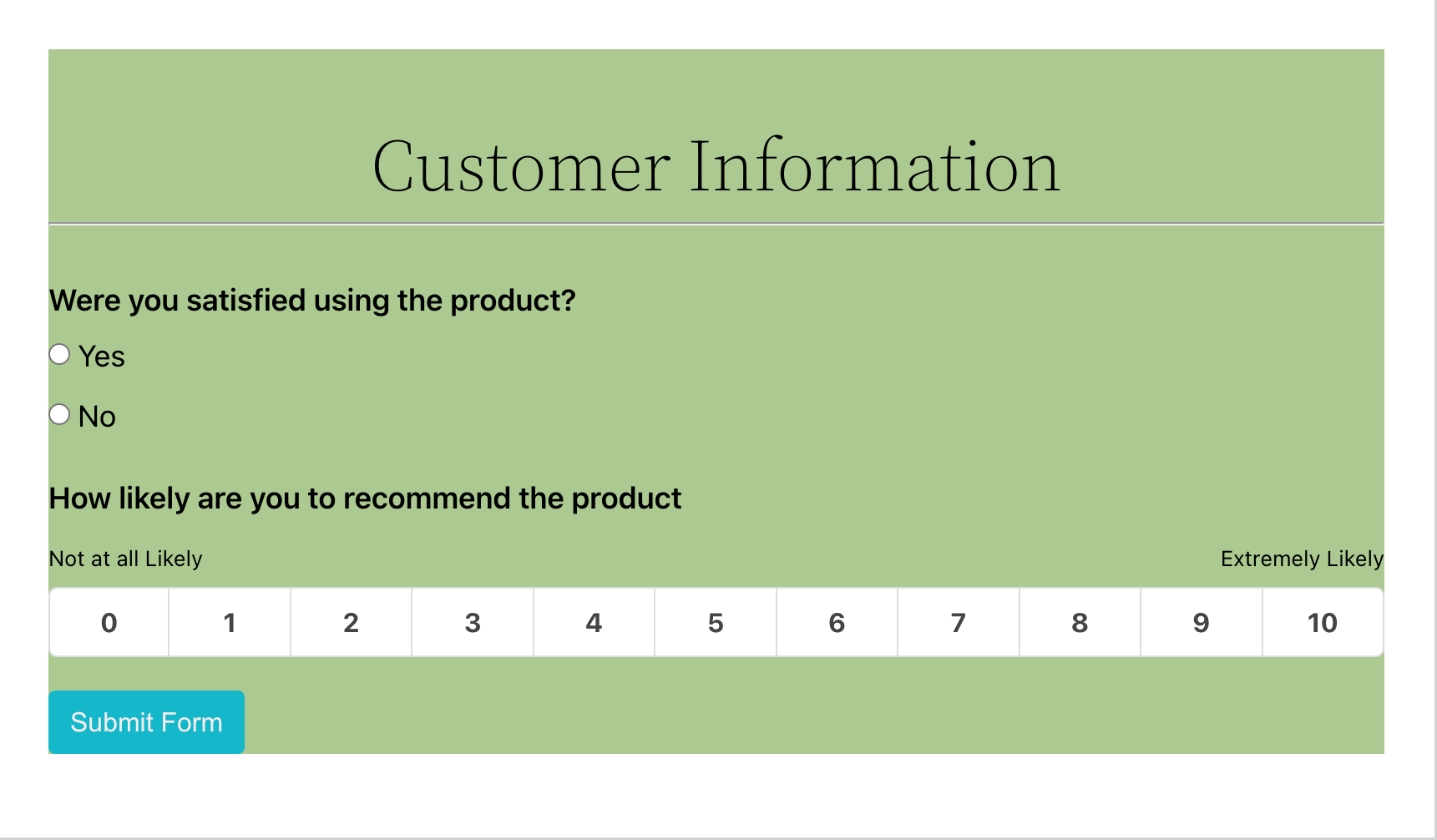
ネット プロモーター スコア、または略して NPS は、使用される最も一般的な調査の 1 つです。 これは、顧客の間接的な満足度スコアとして機能します。 NPS は、顧客が製品、サービス、またはブランドを他の人に推奨する可能性を評価します。 通常、可能性が高いということは、満足度も高いことを示しています。 スコアは、1 ~ 10 のスケールを使用して、定量化できる可能性を測定します。
4. 顧客努力スコア
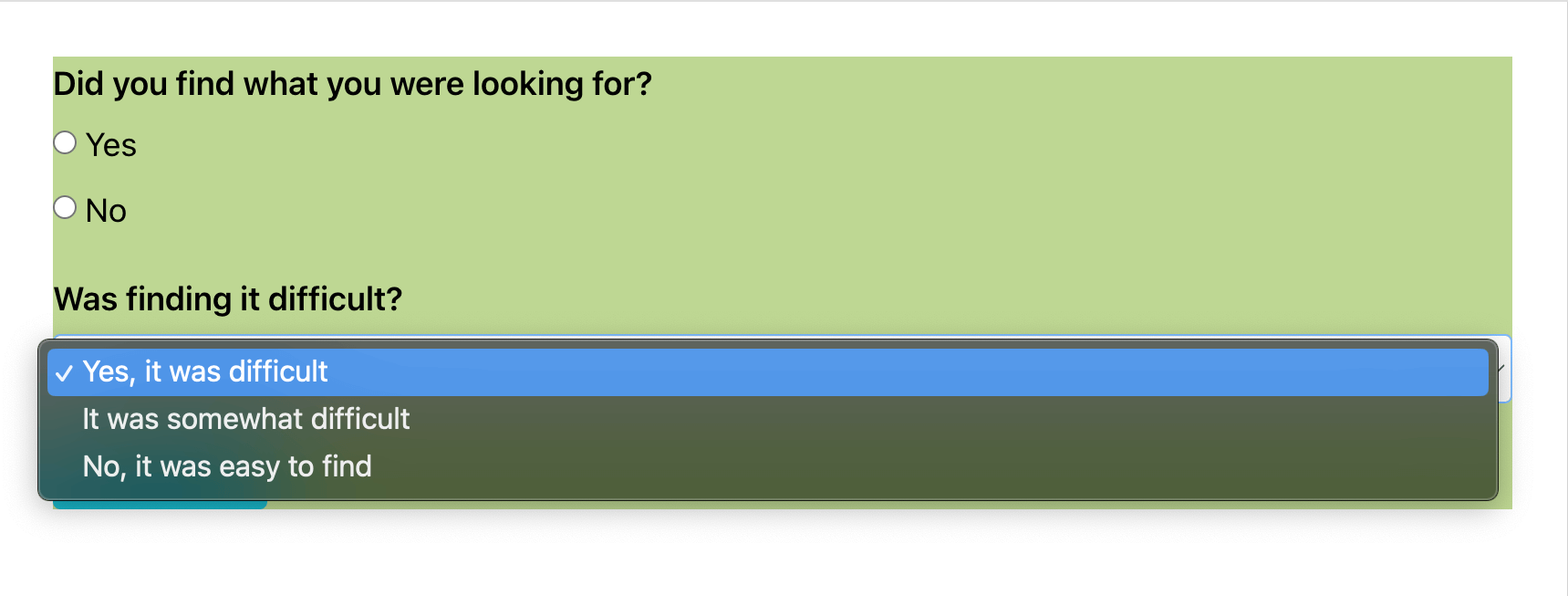
顧客努力スコアは、あなたとの取引がいかに簡単かを示します。 努力スコアが高いほど難しいことを意味し、スコアが低いほど簡単であることを意味します。 顧客の労力スコアは、顧客がビジネスでタスクを完了するために必要な労力を測定します。 タスクには、ヘルプの取得、製品/サービスの開始、リソースの検索、および購入が含まれます。
5. 問題識別子フィードバックフォーム
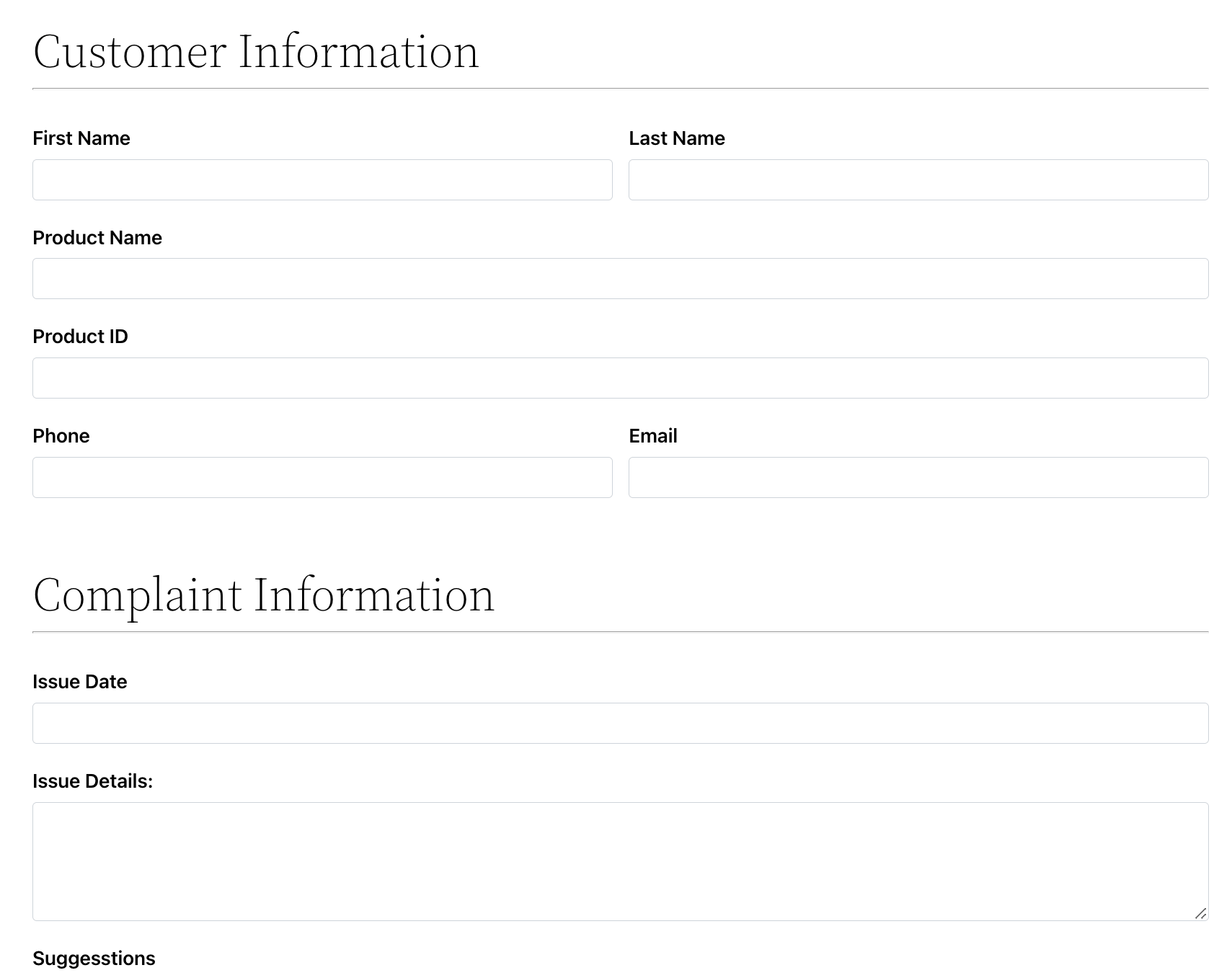
問題識別子のフィードバックは、ビジネス全体や製品ではなく、ビジネスの狭い側面に焦点を当てています。 通常、フィードバックは、カスタマー エクスペリエンスの特定の側面を評価するために収集されます。 それは、サービスのやり取り、販売に関する質問、さらには割引のリクエストなど、あらゆるものである可能性があります。
顧客フィードバック アンケートの作成方法
それでは、WordPress Web サイトのフィードバック調査の作成から始めましょう。 最も人気のある 2 つのフォーム プラグインを使用した方法を紹介します。無料版でも機能する方法が含まれています。
Fluent Forms テンプレートの使用
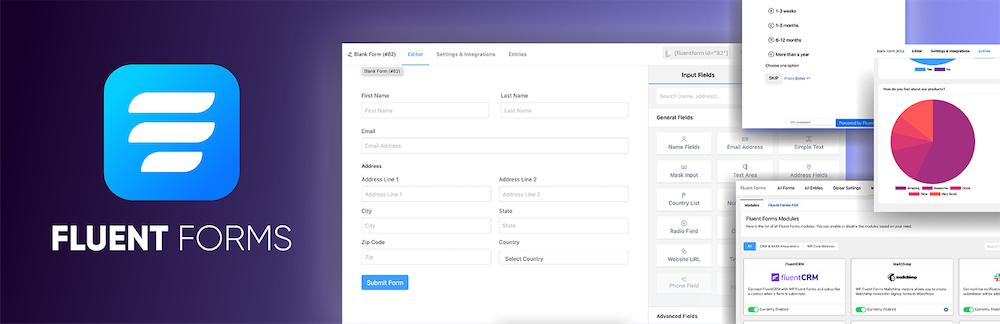
最初に使用するプラグインにはテンプレートが保存されているため、それらを使用して調査を作成します。
Fluent Forms を使用してフォームを作成するには、WordPress リポジトリから Fluent Forms をインストールしてください。 [プラグイン] > [新規追加] に移動し、「Fluent Forms」を検索して、[インストール] をクリックします。
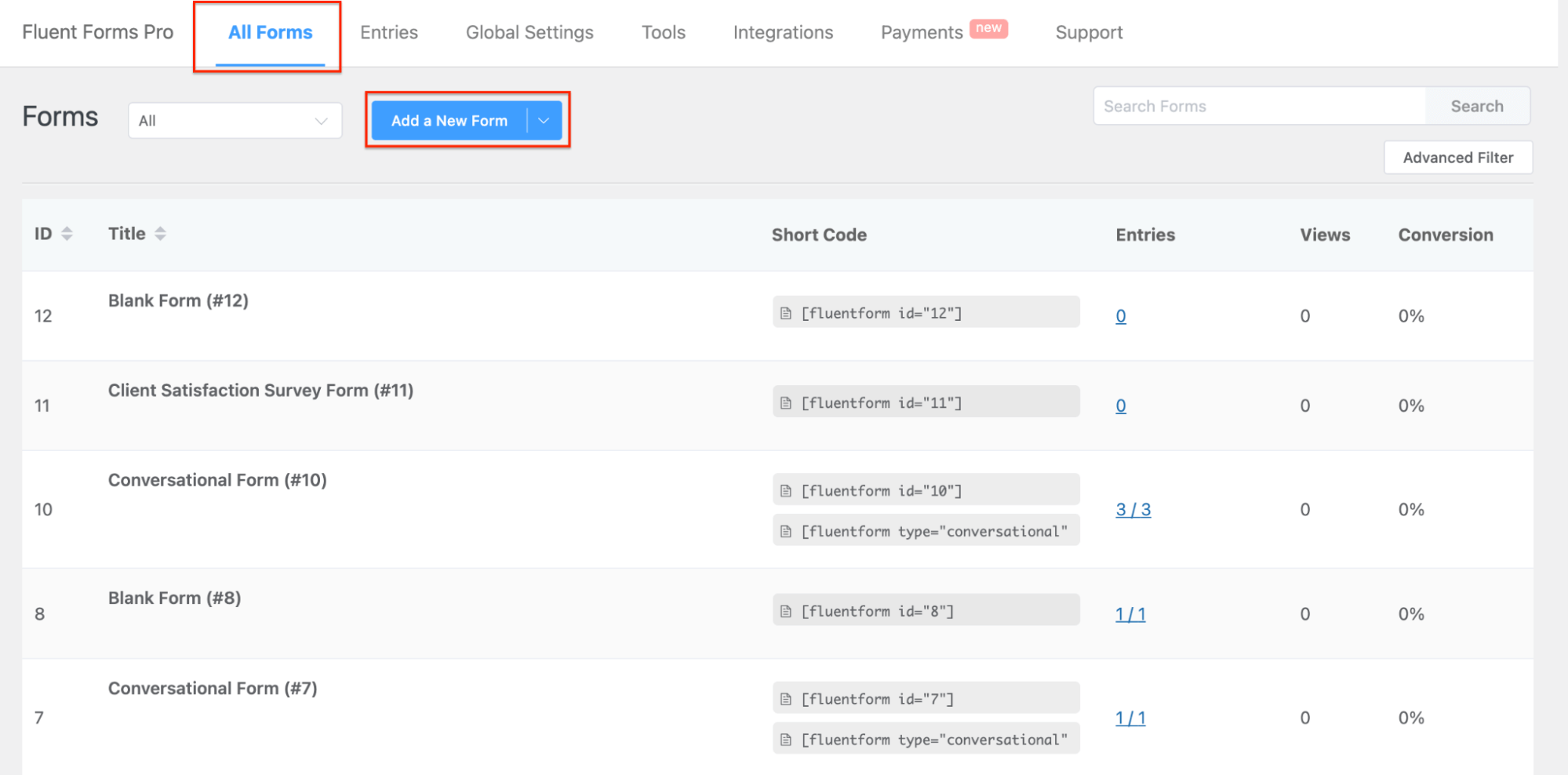
インストールしたら、[すべてのフォーム] ページの [新しいフォームを追加] ボタンをクリックします。 ここでは、調査フォームのテンプレートを選択できます。
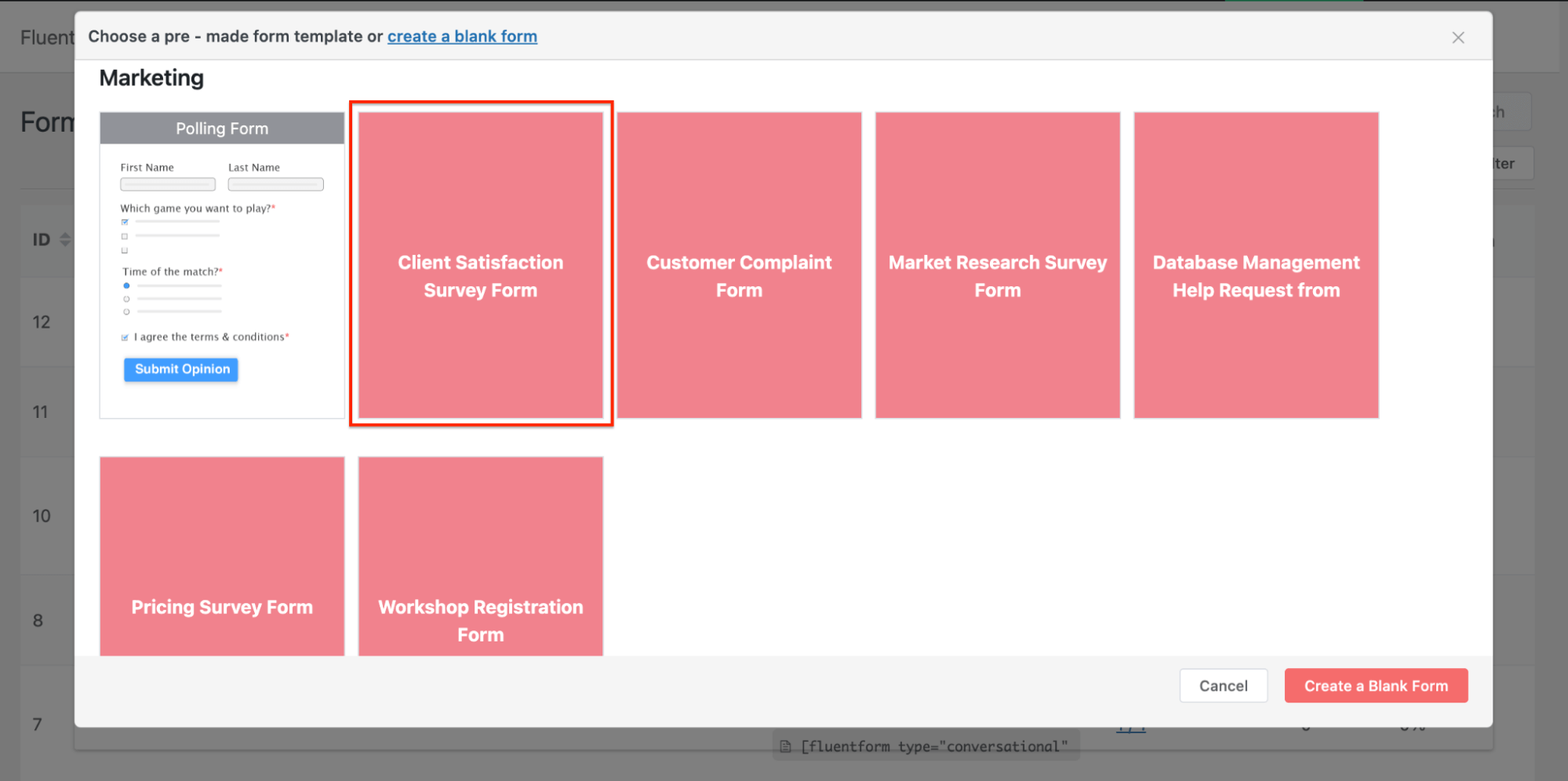
このデモでは、クライアント満足度調査フォームを使用します。
注: 無料版では、顧客満足度調査のみを利用できます。 Fluent Forms Pro を使用すると、前述のすべてのアンケートのテンプレートを取得できます。
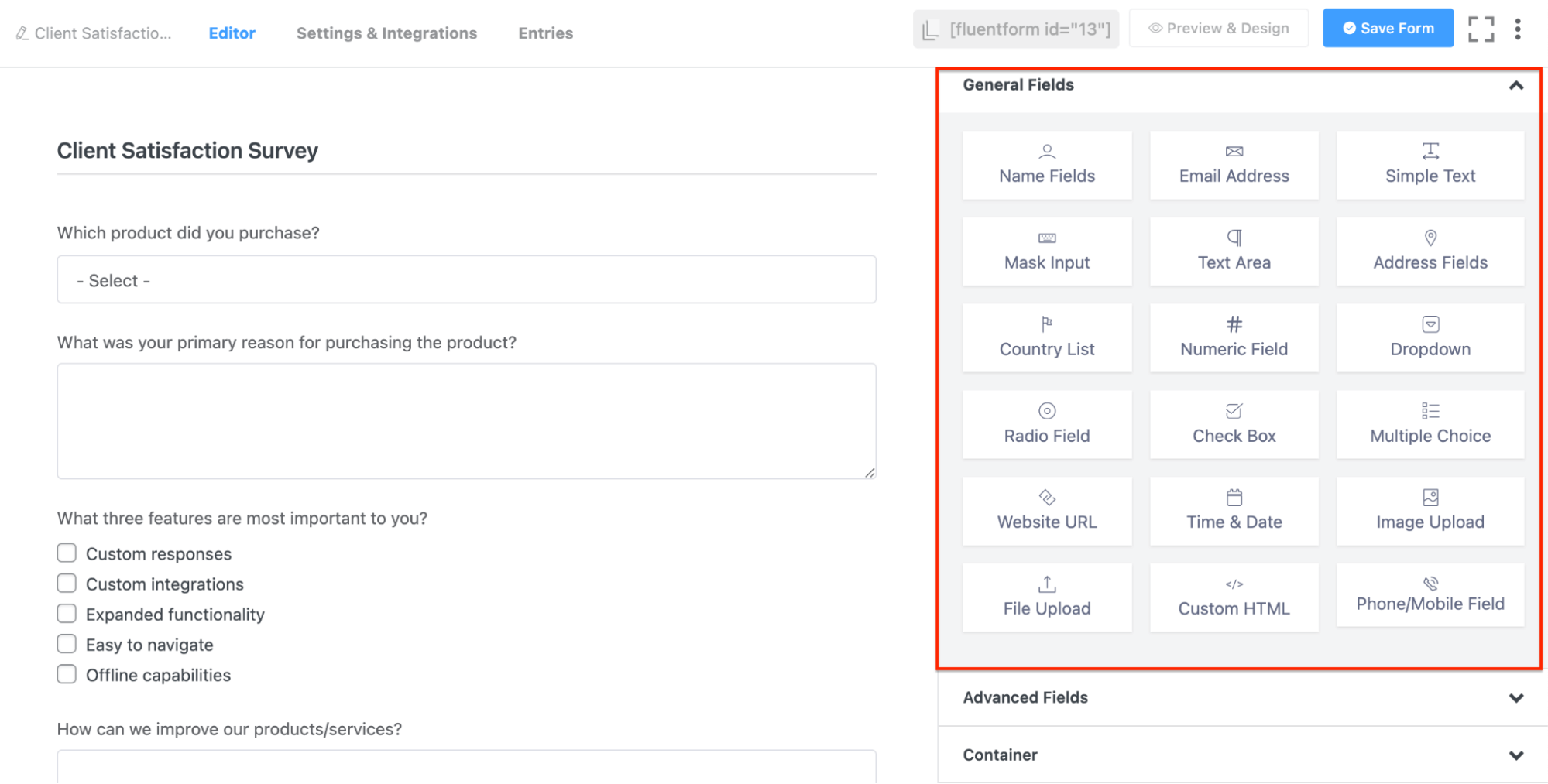
テンプレートを編集して、フォームに必要なフィールドを含めます (または除外します)。 さらにフィールドを追加するには、右側のパネルからフィールドをドラッグ アンド ドロップします。 同様に、[入力のカスタマイズ] パネルから各フィールドのオプションを編集できます。

編集が完了したら、[フォームを保存]をクリックするだけで、フォームが [すべてのフォーム] タブで使用できるようになります。
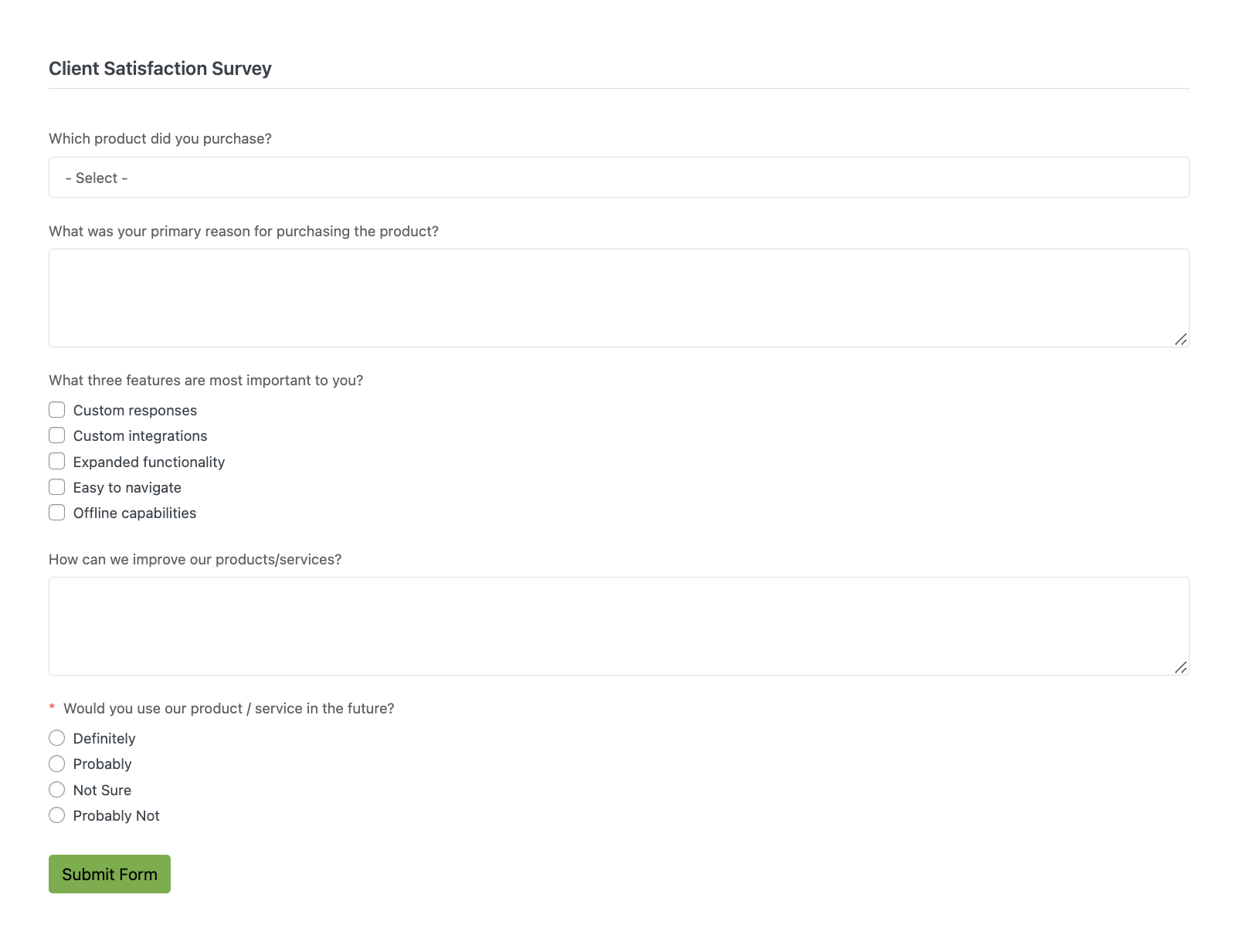
フォーム ブロックをインポートするか、ショートコード ブロックを追加してフォーム ID を使用するかどうかにかかわらず、Gutenberg ブロック エディターを使用して、このフォームを任意のページに追加できるようになりました。
流暢なフォームの使用: 無料
無料版の Fluent Forms では、次の手順でフィードバック アンケートを手動で作成できます。
無料の Fluent Forms を使用して手動でフォームを作成することもできます。
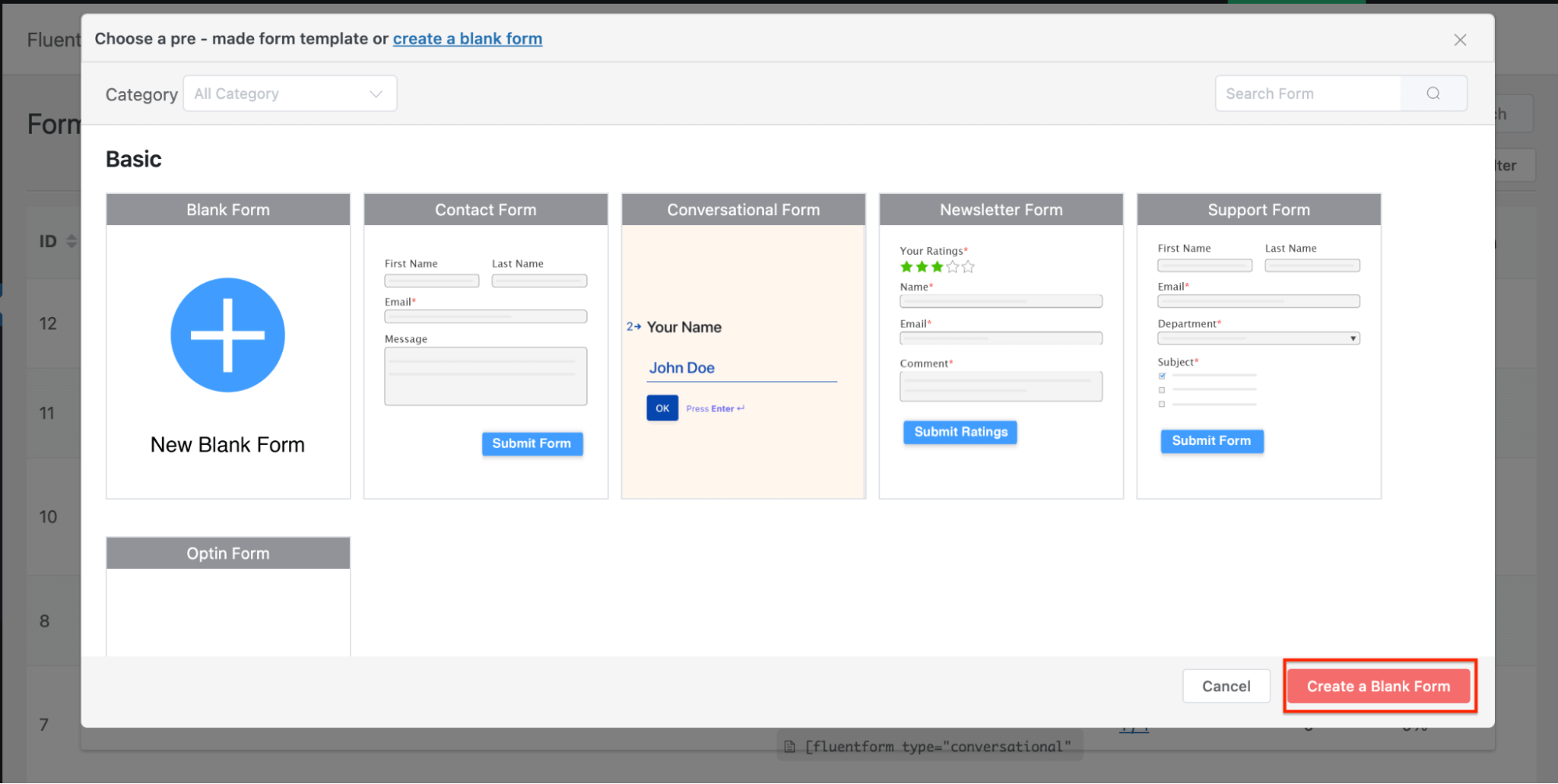
前と同じように、Fluent Forms All Forms タブに移動し、Add new Form をクリックします。 ポップアップ ウィンドウから、[空白のフォームを作成] をクリックします。
エディターが読み込まれると、フィールドをフォームにドラッグ アンド ドロップできます。 このデモでは、単純な満足度フォームを最初から作成します。
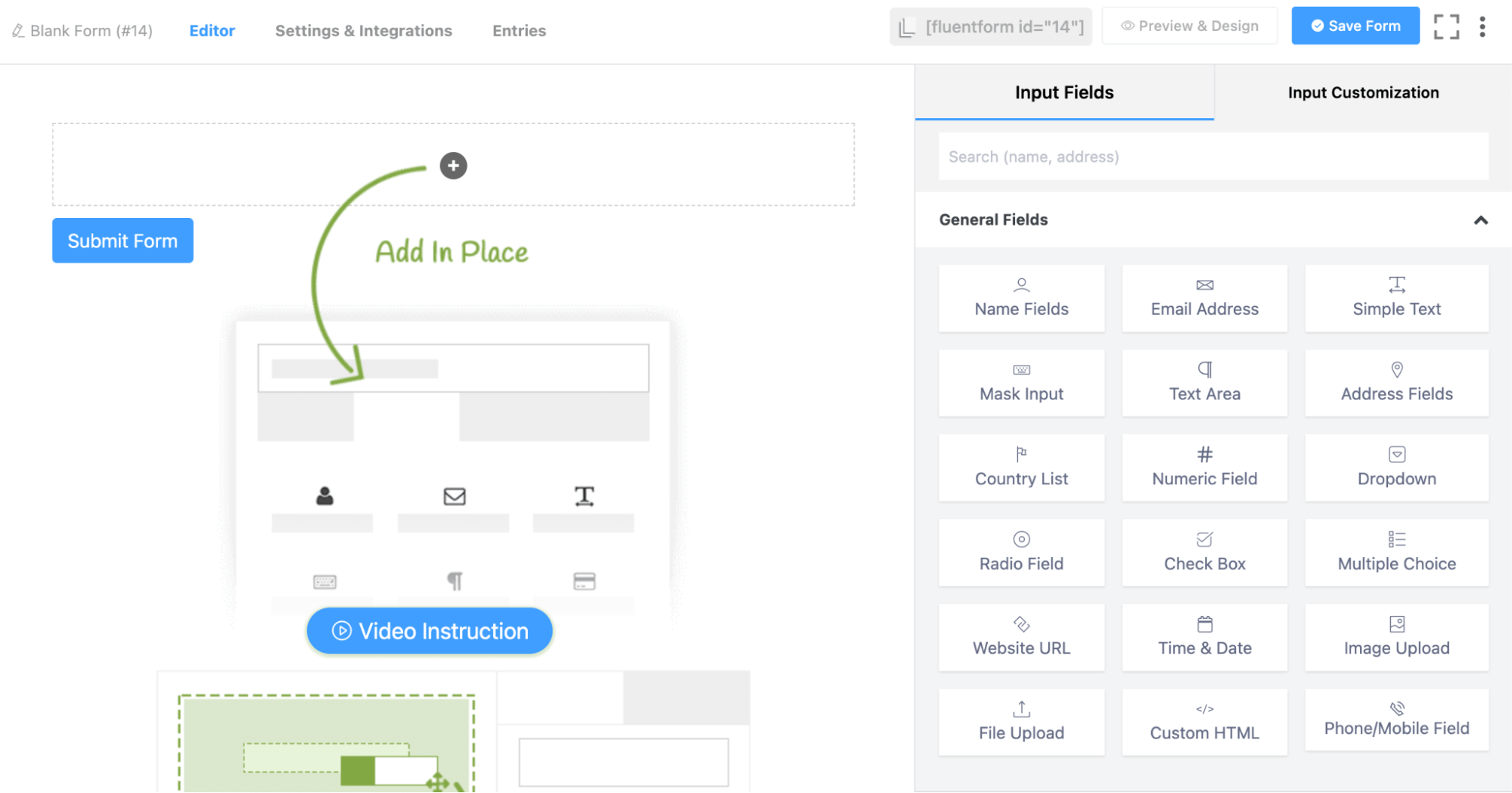
満足度フォームには、次の情報が必要です。
- 基本情報
- 商品情報
- 満足度スコア
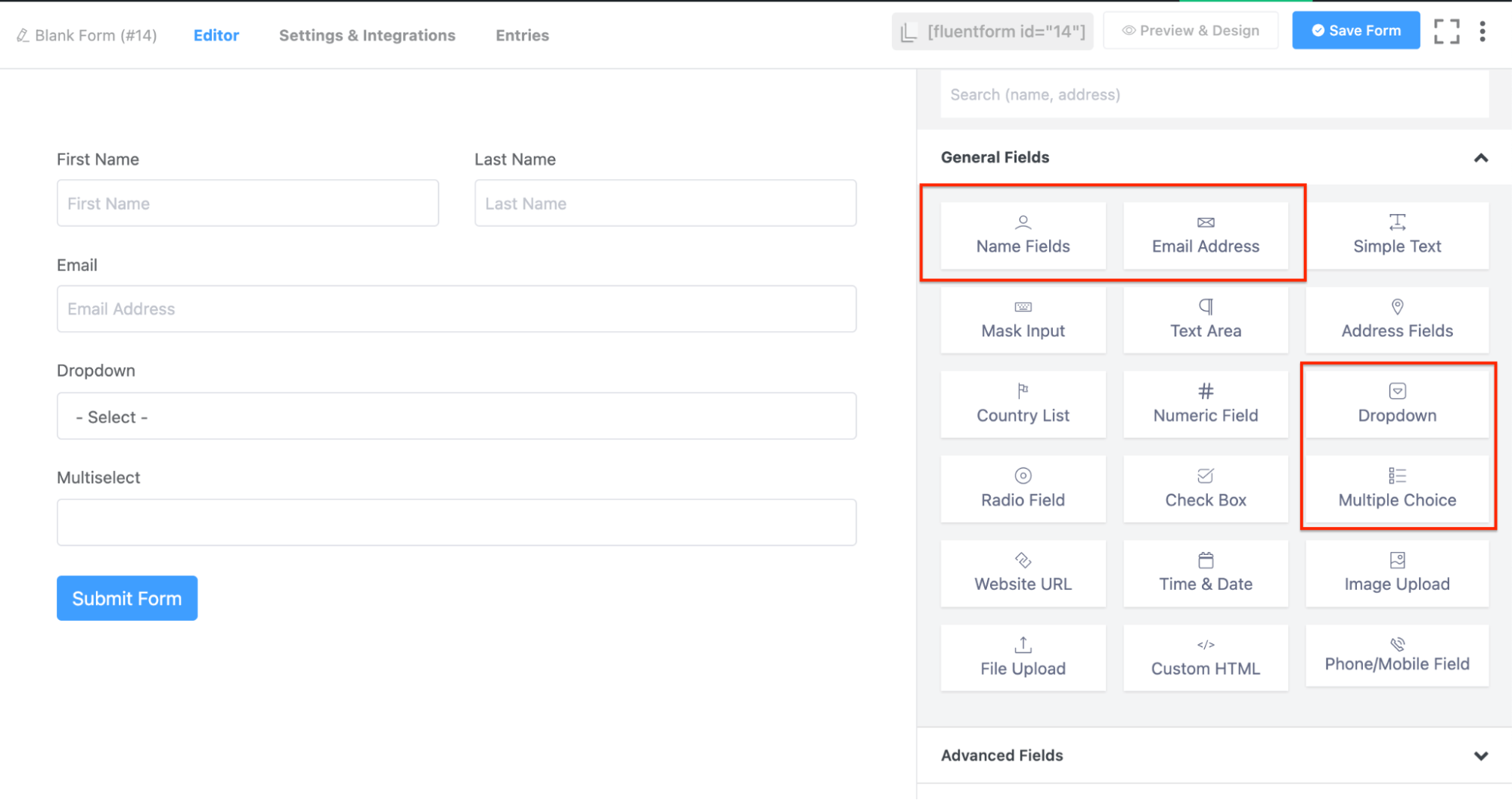
これらのフィールドを有効にするには、名前フィールド、電子メール フィールド、ドロップダウン フィールド、複数選択フィールドをドラッグします。
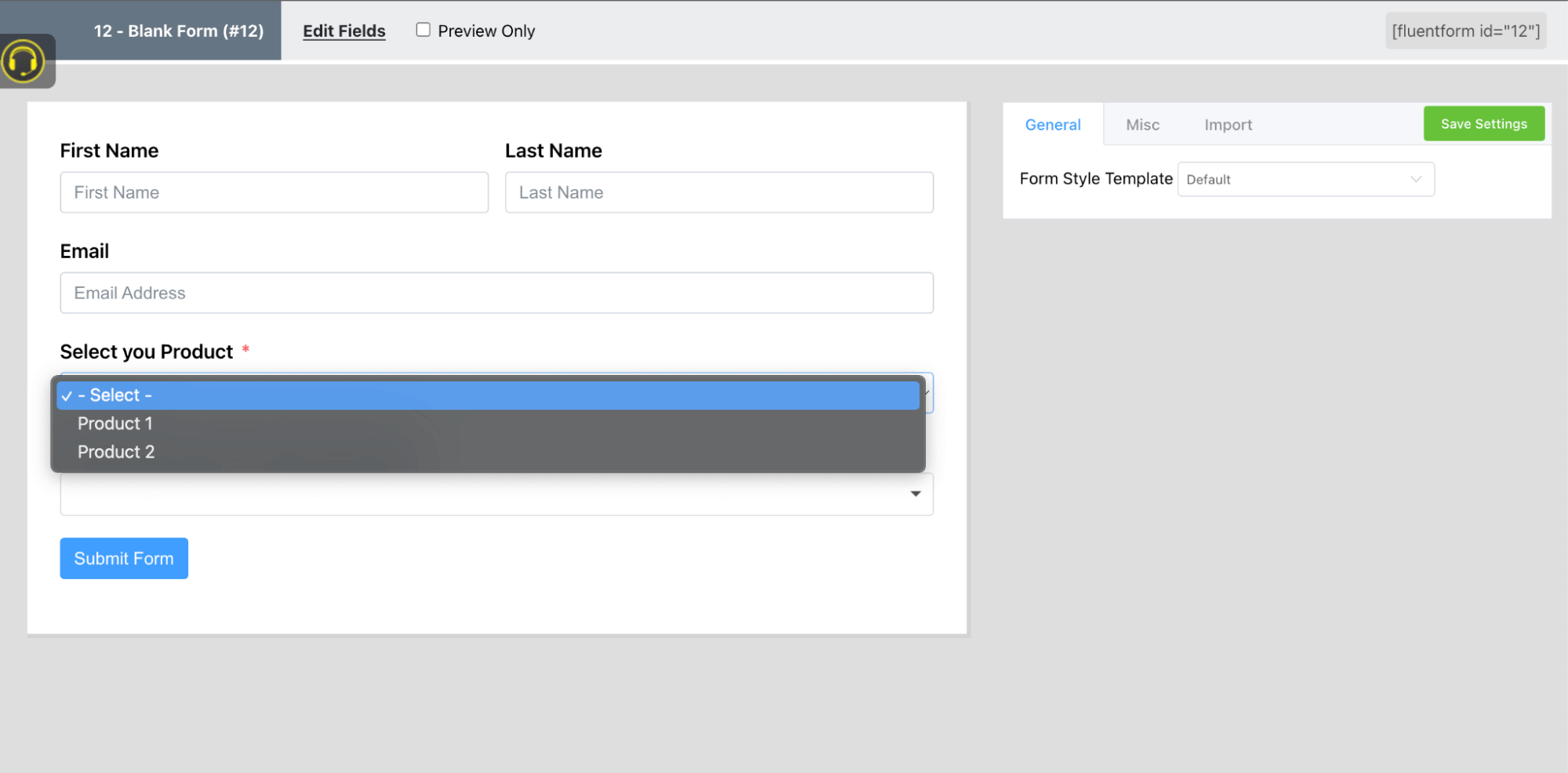
フィールドを追加したら、各フィールドのラベルとオプションをカスタマイズできます。 基本情報フィールド (名前と電子メール) はそのまま残します。 製品情報については、製品名をドロップダウン フィールド オプションに追加します。 ここでは 2 つの製品のみを追加しましたが、いつでも追加できます。
同様に、複数選択フィールドのオプションを編集しました。 選択肢の数を「1」に制限しました。 オプションに、お客様が選択できる 5 つの満足度レベルを追加しました。
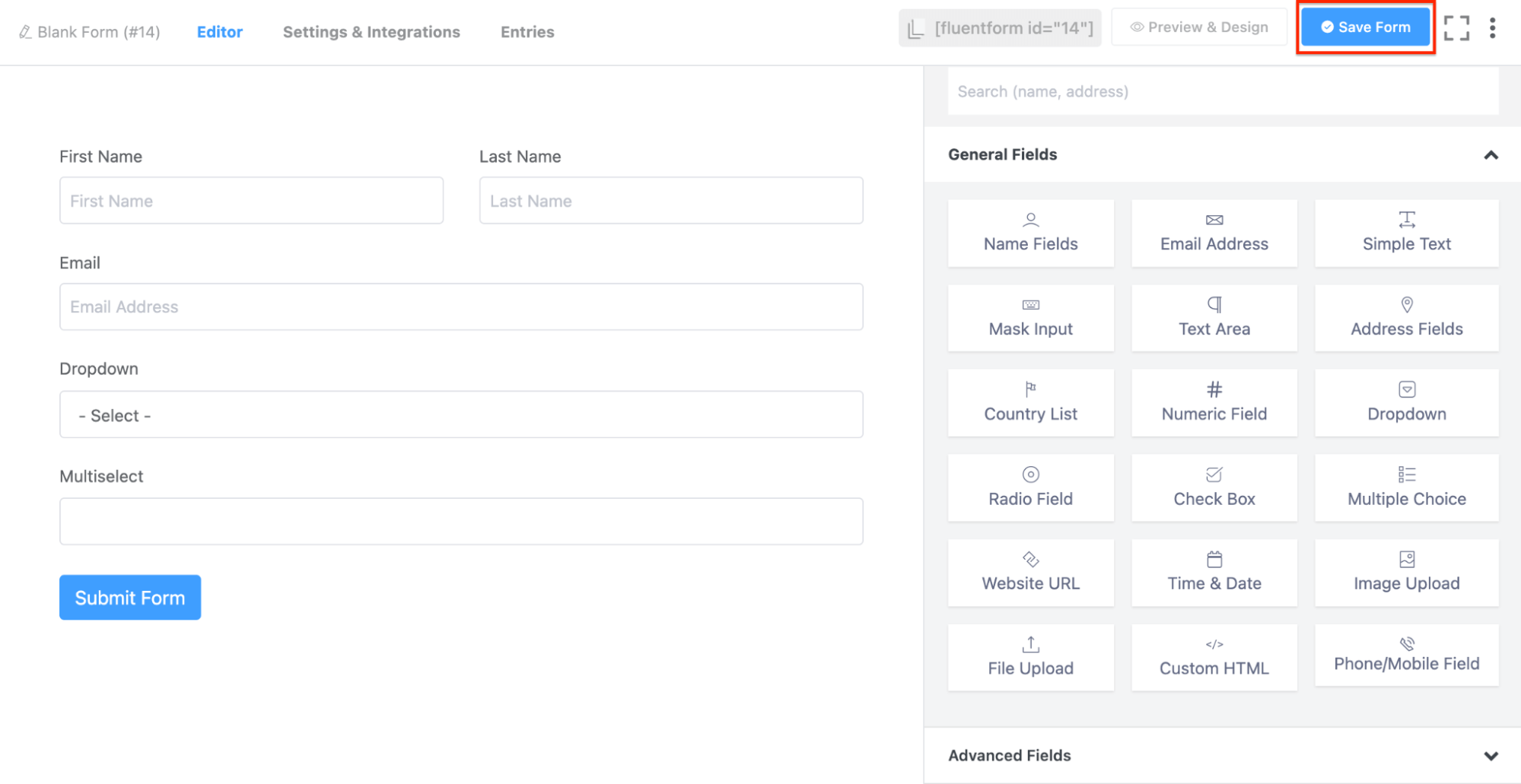
以前と同じように、フォームを保存するだけで、ショート コードまたは Gutenberg ブロック エディターを使用して、任意の Web ページで使用できます。
重力フォームの使用
Gravity Forms は、専用の調査アドオンを備えた人気のあるフォーム ビルダーです。 始めましょう。
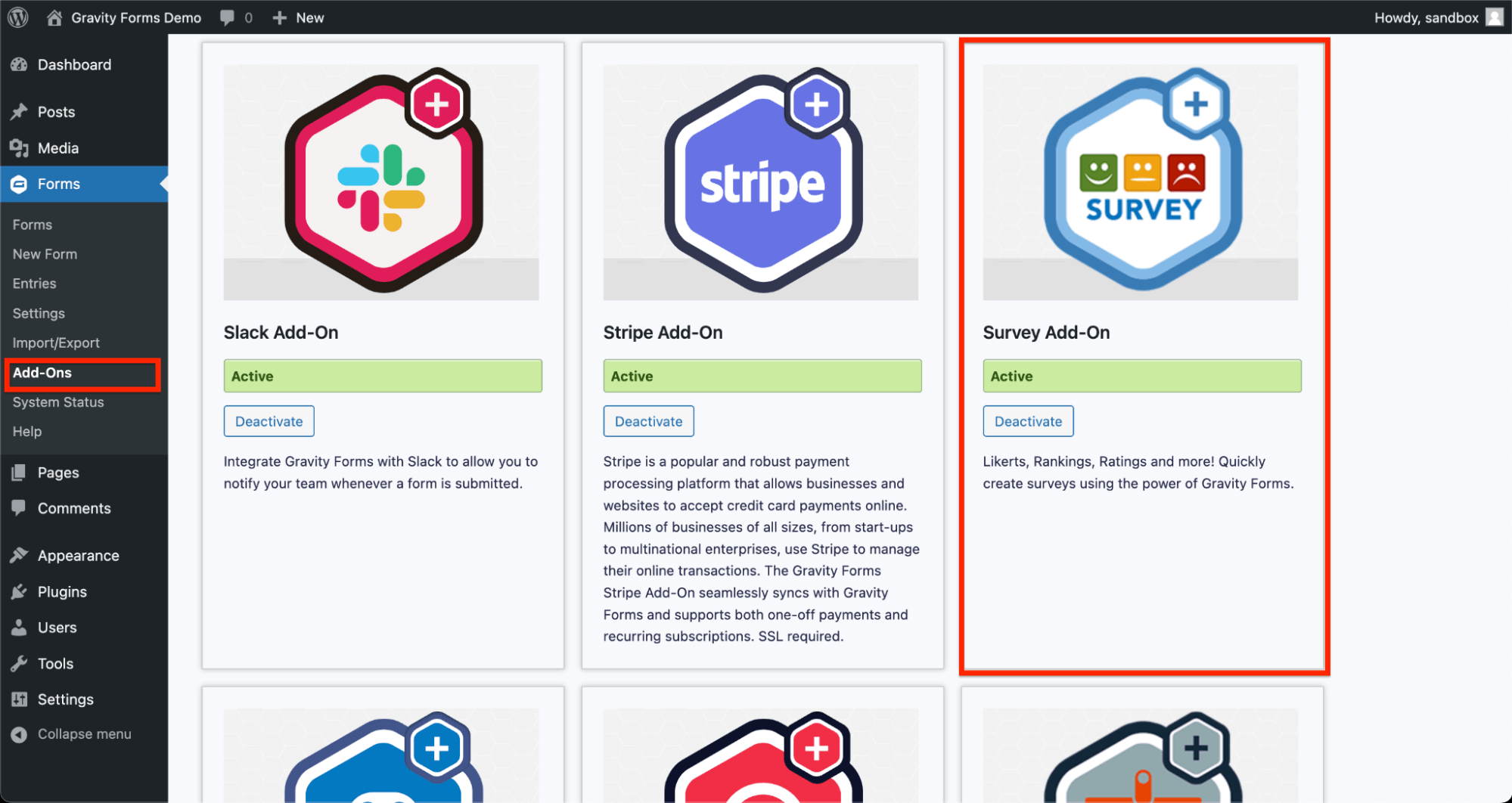
Gravity フォームをインストールし、左側のメニューの[フォーム] > [アドオン] から調査アドオンを有効にします。
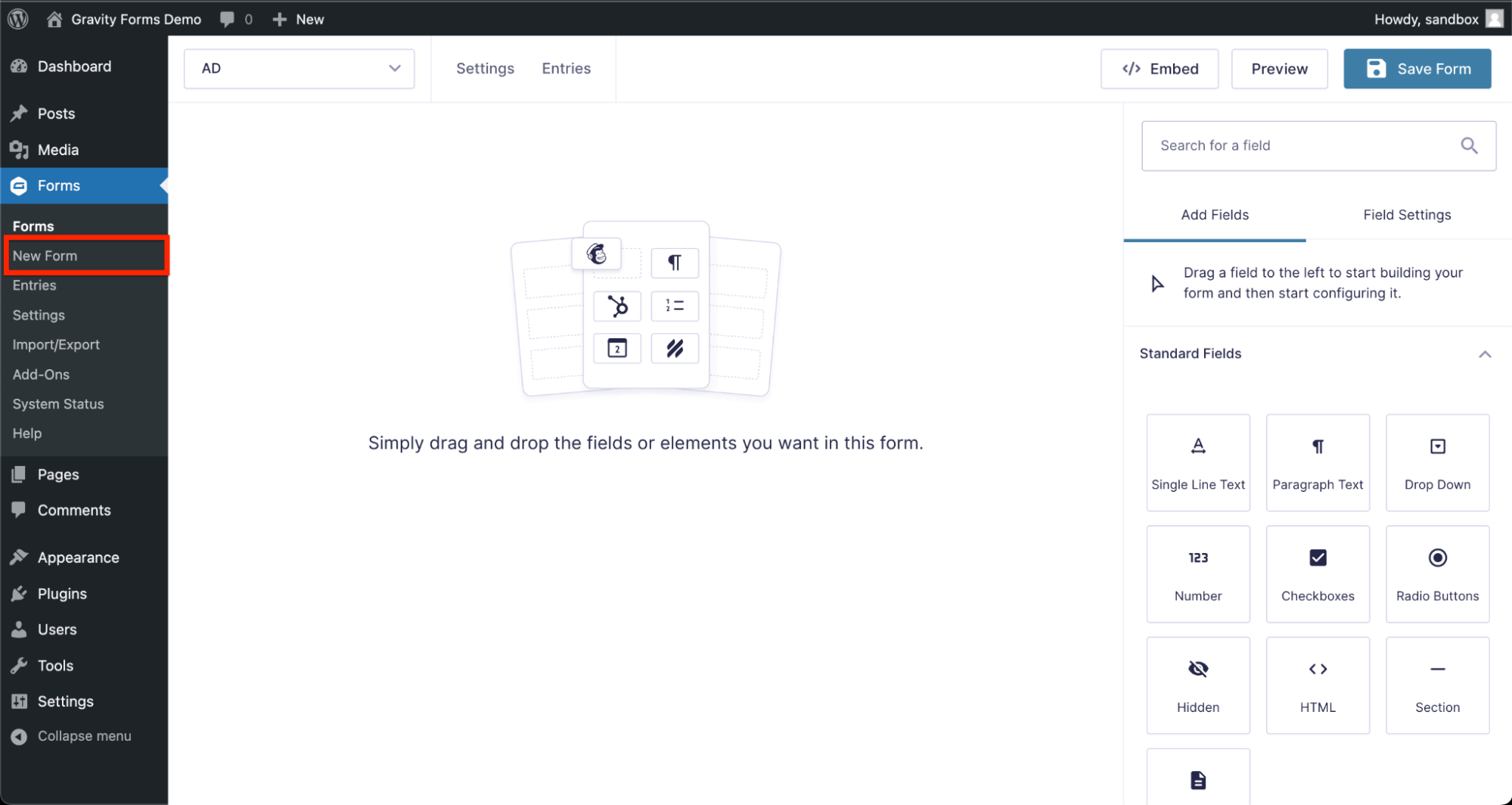
次に、[フォーム] メニューから [新しいフォームの追加] をクリックします。 ポップアップ ボックスに、フォームのタイトルと説明を追加します。
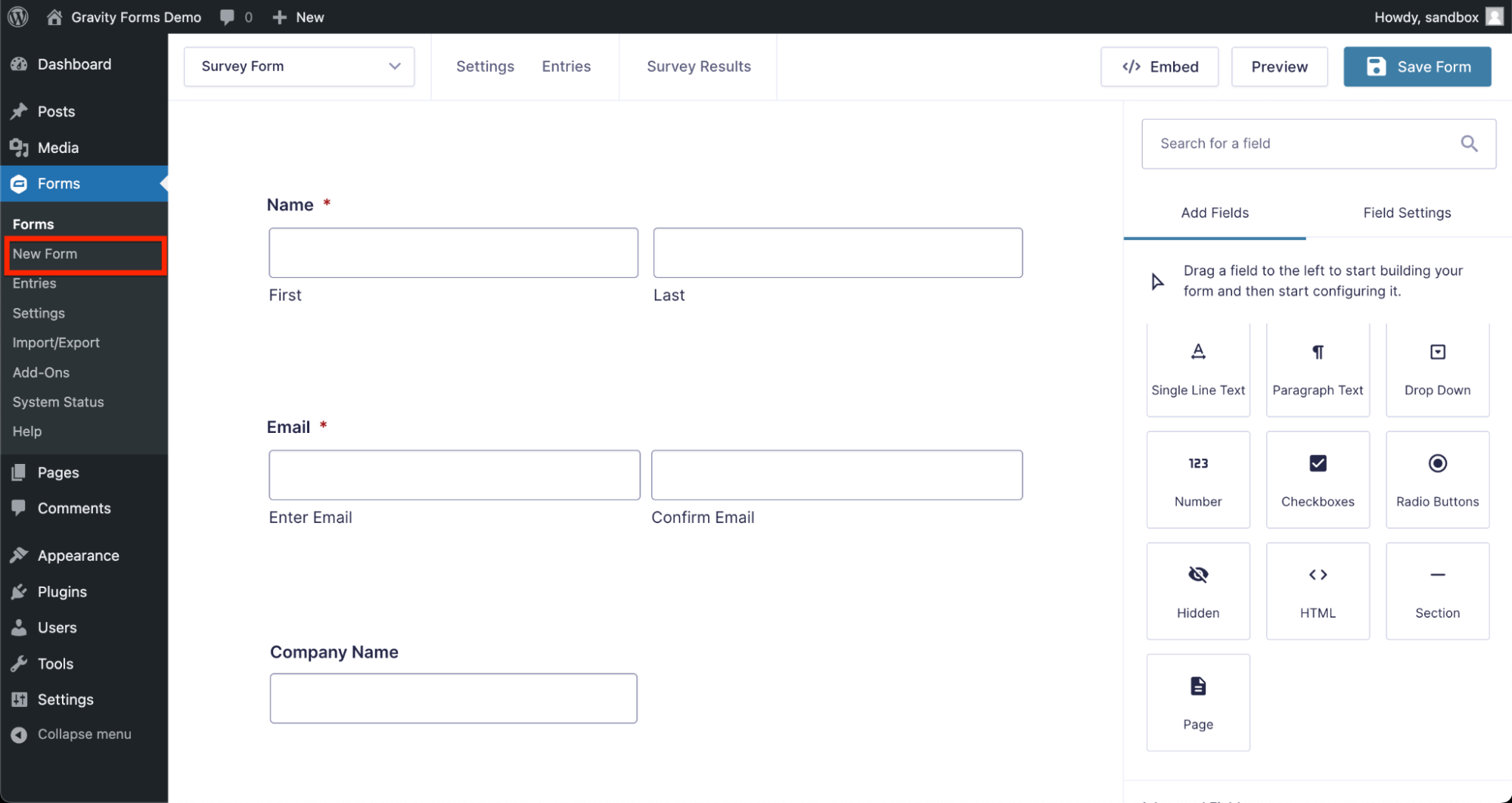
右側のパネルから [調査フィールド] オプションを選択します。 質問を入力して、ドロップダウン メニューからフォームに追加する調査フィールドのタイプを選択できます。 オプションを追加または削除するには、右側のプラス アイコンとマイナス アイコンを使用します。
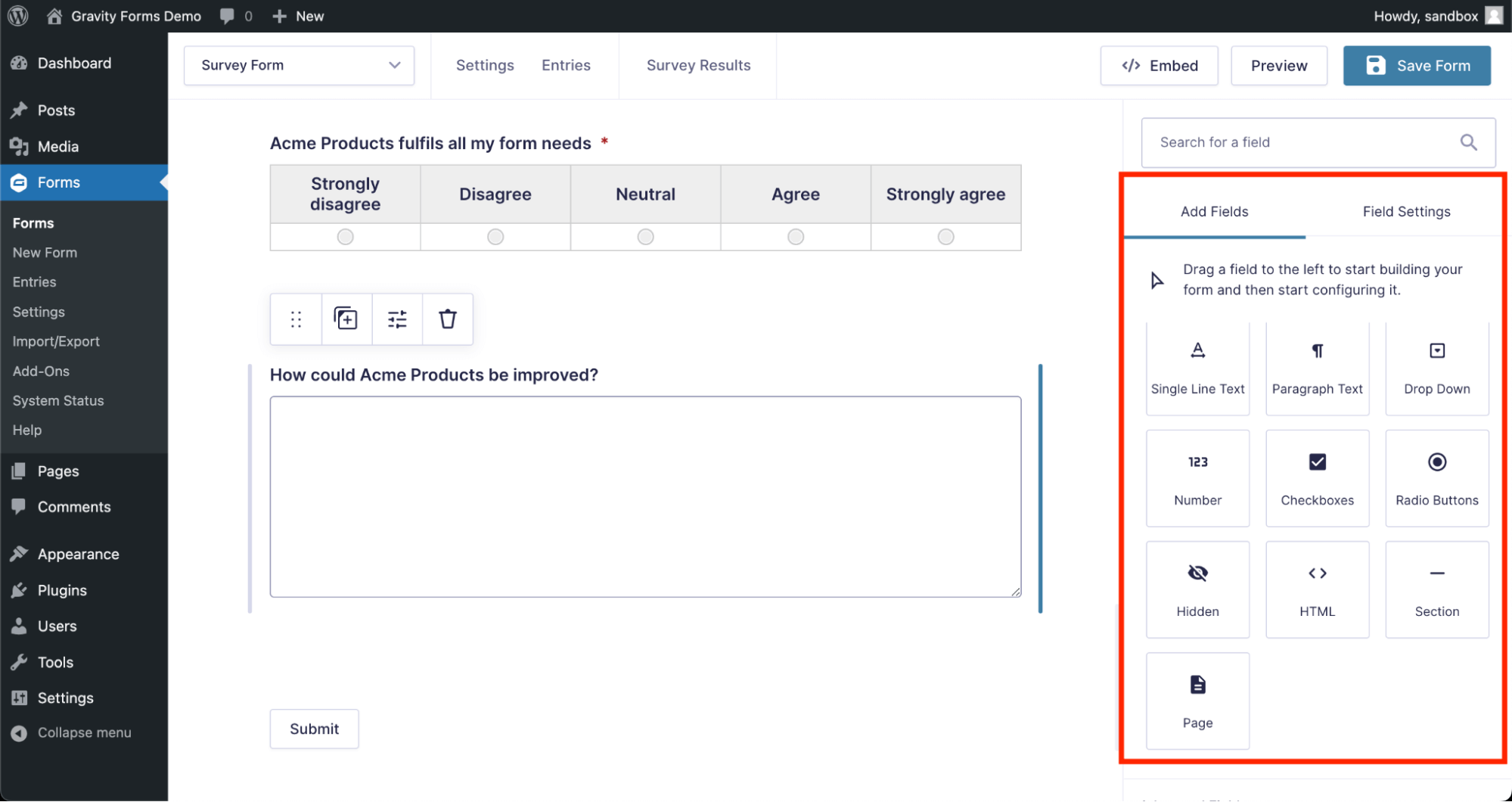
プレビュー オプションでフォームの外観を確認し、[更新] をクリックします。 質問ごとに、新しいフィールドを追加し、[調査フィールド] メニューから質問を選択する必要があります。
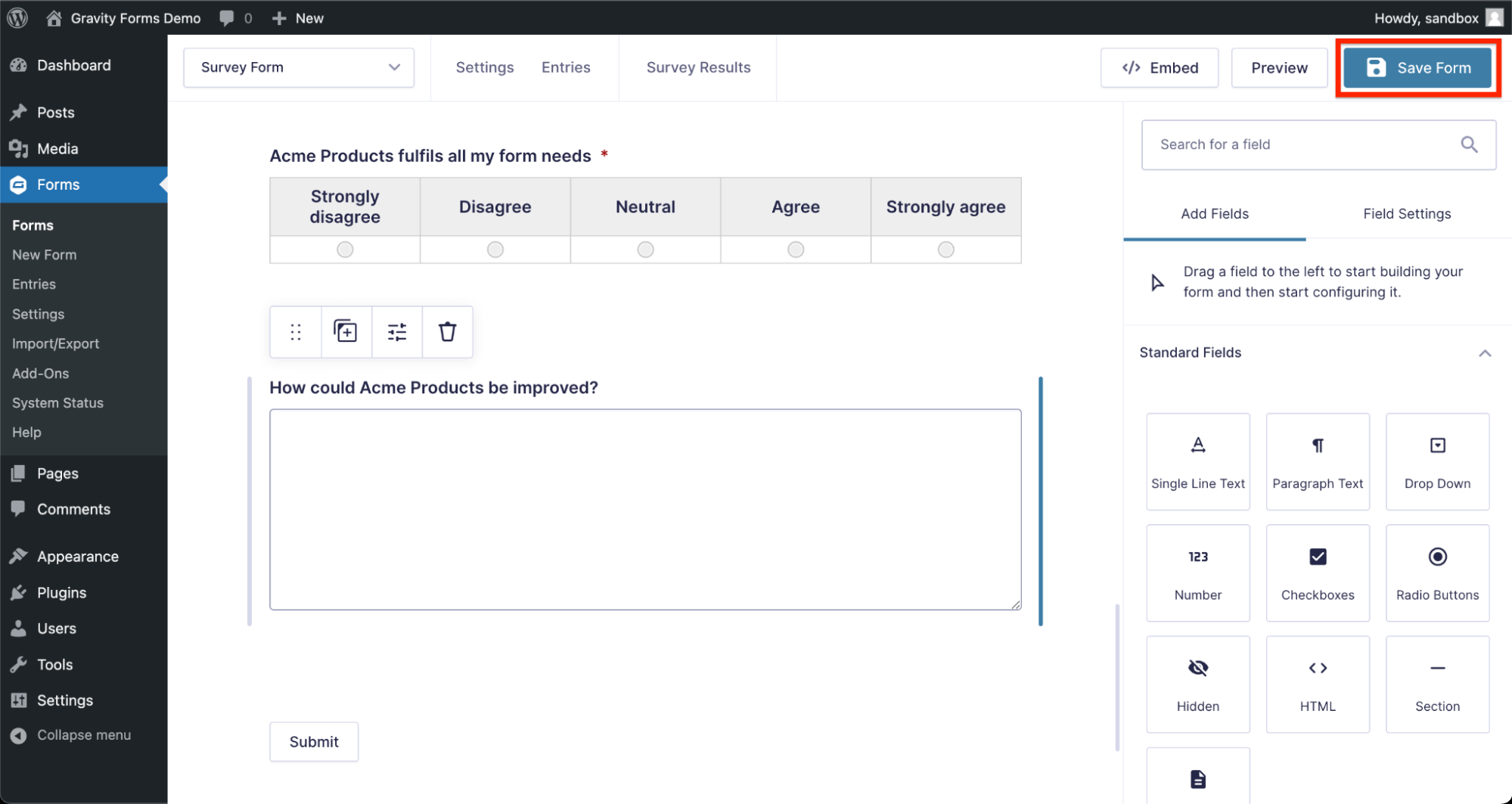
Fluent Forms と同様に、ショートコード オプションまたは Gutenberg エディターを使用して、Gravity Forms 調査を Web ページに追加できます。
顧客フィードバック調査のベスト プラクティス
フォームの作成は仕事の半分にすぎません。 顧客が時間をかけてアンケートに記入できるようにするには、フォームを魅力的でシンプルにする必要があります。 効果的な顧客アンケート フォームを作成するために従うことができるいくつかのベスト プラクティスを次に示します。
率直な質問をする
人々は誠実さを尊重します。 また、顧客から率直な回答を得るための最良の方法でもあります。 最も信頼できる回答を得るには、顧客の率直な意見を揺るがすことのない率直な質問をしてください。 結局のところ、最も正確なフィードバックを得ることが重要です。
簡単な言葉を使う
質問自体と同じくらい重要なのは、質問を作成するために使用する言語です。 ほとんどの顧客は、読みにくい、または理解しにくい質問に時間をかけて答えようとはしません。 アンケートの成功率は、どれだけ簡単に理解して回答できるかにかかっています。
誇張しないでください
1 つのアンケートの質問から、必要な情報をすべて得られるわけではありません。 フォームはシンプルで適切なものにしてください。 同じフォームで複数の無関係な質問をしないでください。 正直なフィードバックを得る機会を減らすだけです。
アンケートの質問は簡単に回答できるものでなければなりません
確かに、満足度と使いやすさに関する主観的な回答を数値化するのは困難です。 質問に答えやすく、顧客の側で考えすぎないようにすることが重要です。 真のフィードバックとは、深く考えずに即座に得られるものであることを覚えておくとよいでしょう。
問題に固執する
調査の目的をしっかりと理解してください。 CSAT の場合は、満足度のみを尋ねます。 調査が NPS 向けである場合は、その範囲に限定してください。 複数のフィードバックと指標を 1 つの形式で収集しようとすると、精度が低下し、実用的なデータが少なくなります。
以上が、WordPress サイトで効果的かつ正確なフィードバック アンケートを作成するための最良の方法です。 顧客からの公平な意見と実用的なデータを提供できるため、顧客からのフィードバックは企業にとって宝の山です。 何を求めている? 今すぐフォームをデザインして、顧客の目であなたのビジネスがどのように行われているかを確認してください。
